
Nå er det uten tvil den beste tiden i historien til plattformen for Android-brukere - operativsystemet blir bedre, oppdateringene blir (litt) raskere, og det er flere gode håndsett å velge mellom. Hvis du ikke liker hele "produsentskinnet" som de fleste tilbyr i disse dager, kan det imidlertid være litt mindre spennende å kjøpe en ikke-Nexus-telefon. Men å gi telefonen et "lager Android" utseende og følelse er ikke så vanskelig som du tror.
Hvis du er forankret, kan du selvfølgelig bare flash en tilpasset ROM basert på lager Android, men folk flest vil ikke gjennomgå det bryet i disse dager. Hvis du har en Samsung-telefon, anbefaler vi at du sjekker ut vår Samsung-spesifikke guide –Det er noen ekstra ting Samsung har på plass som lar deg få telefonen til å føles som lager. For alle andre telefoner, les videre.
I SLEKT: Slik blinker du en ny ROM til Android-telefonen din
Endre Launcher

Dette er det første jeg gjør på en hvilken som helst telefon, fordi det lett gjør det største forskjellige rett ut av porten. Med Android administreres i utgangspunktet alt gjennom lanseringen - appen som håndterer startskjermene dine - så det er en av de mest dramatiske endringene du kan gjøre i telefonens utseende.
Enda bedre, det er flere virkelig gode lanseringsbyttere der ute. Hvis du leter etter en hundre prosent aksjeerfaring, kan du få det på startskjermen med Google Nå Launcher —Den samme som du finner på lager Android-enheter.
Men hvis du leter etter en opplevelse som er mer tilpassbar og likevel veldig nær aksjens utseende og følelse, stemmer jeg Nova Launcher . Det er kraftig, sinnsykt tilpassbar og rask —Hva mer kan du ønske deg? Du kan til og med endre ikonene dine i Nova for å matche de på lager Android , slik at du ikke sitter fast og ser på Googles Launcher med LG eller Samsungs ikoner. Det er vinn-vinn rundt.
I SLEKT: Slik installerer du Nova Launcher for en kraftigere, tilpassbar Android-startskjerm
Bytt til Google Keyboard

Touch-tastaturer på Android har kommet langt de siste årene, og Googles eget tilbud er nå en av de beste der ute. Som de fleste andre ting Android, er det rent og minimalt, ikke fullt av "fluff" -funksjoner som ingen noen gang bruker, men heller fokuserer på nøyaktighet og meningsfulle innstillinger.
Som Now Launcher er dette det samme tastaturet som du finner på lager Android-enheter. Ta det fra Play Store, installer det, og nyt ditt neste skritt mot lager.
Bruk Google Camera
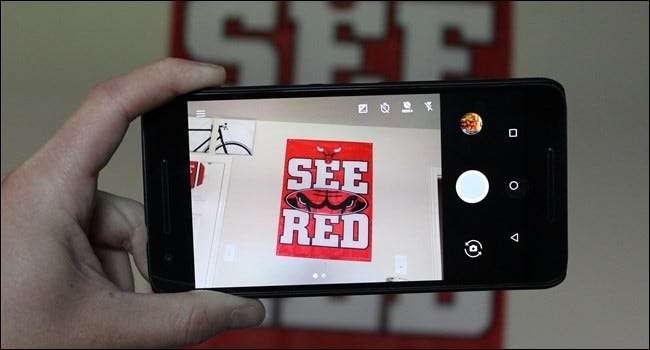
Det er en god sjanse for at kameraappen som følger med telefonen din, er robust og fullverdig, noe som er hyggelig, men noen ganger trenger du ikke alt det. Hvis du vil ha noe enkelt og enkelt å bruke, er Google Camera appen for deg. Det gjør en god jobb med å holde bildeprosessen ren, da den ikke har alle bjeller og fløyter du finner på de fleste andre kameraer - bare trykk på knappen og ta bildet. Tanken her er at Google Camera vil gjøre det meste av tungt løft for deg, automatisk stille inn eksponering, ISO, lukkerhastighet og alle de andre gode tingene.
Men det er en fangst: den er ikke tilgjengelig direkte fra Google Play. Hvis du vil installere det offisielle Google-kameraet, må du hente den fra APK Mirror og sidelast den. Husk at det finnes to forskjellige versjoner av Google Camera - en for 64-bit-telefoner og en for 32-bit-telefoner - og du må også aktivere "Ukjente kilder" i telefonens sikkerhetsmeny. Ærlig talt, telefonens standardkamera-app er sannsynligvis like bra, om ikke bedre - men hvis du vil ha en virkelig lageropplevelse, er det verdt å gjøre noe med Google Camera.
Slipp Stock SMS-appen og bytt til Messenger
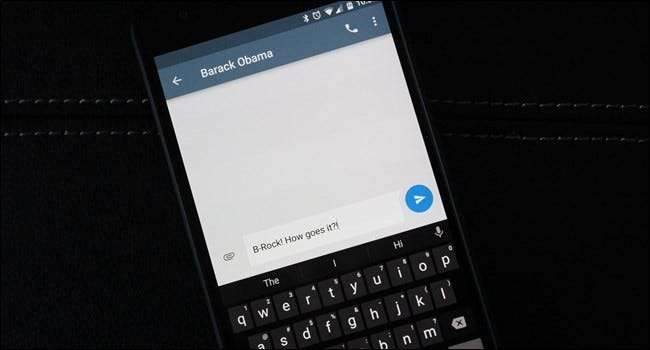
Det er ingen mangel på meldingsapper i Google Play, og til og med Google har nå en haug å velge mellom. Men jeg tror Google virkelig fikk det riktig med budbringer , den nye (ish) SMS-appen for Nexus-enheter. Den bruker Googles brukergrensesnitt for materialdesign for et rent, skarpt utseende, men det er ikke bare et pent ansikt - det fungerer også eksepsjonelt bra.
Men egentlig, jeg elsker bare hvor bra det ser ut. Jeg forstår ikke hvorfor så mange andre meldingsapper ikke ser ut til å få dette riktig. Messenger er syltetøyet mitt.
Gi Googles andre apper et skudd
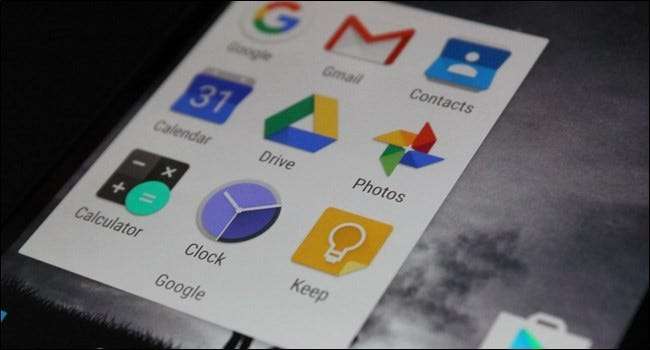
Telefonen din kommer sannsynligvis med produsentens valg av forskjellige apper - Kalender, Galleri, Klokke osv. Saken er at Googles aksjetilbud sannsynligvis er bedre (eller i det minste mye renere), og du kan bruke dem i stedet:
- Google Calendar
- Klokke
- Bilder
- Google Dokumenter , Ark , og Lysbilder
- Google Keep
- Kalkulator
Selv om det ikke gir deg en perfekt telefon, er det definitivt flere trinn i riktig retning. Å bytte til Googles egne apper vil gi telefonen din et mye mer lageraktig utseende, noe som kan være en stor forbedring på mange telefoner der ute. Og virkelig, hvis du ikke liker det, kan du alltid bytte tilbake. Det er valgmakten, baby.







